
キーボードに付いているキーの中でも割と広い面積を使っているシフトキー(Shift)ですが、これって使い道あるの?と思っている方や、いやいや、アルファベットを大文字にする時に使うボタンでしょ!と考えている方もいらっしゃいますよね。
確かに、シフトキーを押したままキーを打つと、大文字のアルファベットが打てるので、後から変換するよりも大分便利です。
しかし、実はシフトキーの使い道はそれだけではありません!覚えておくと色々便利に使える小技がありますので、今回の記事ではシフトキーのプチ講座を開催したいと思います^^
使えるシフトキーの小技
変換の範囲選択
変換の範囲選択とは何ぞや?という方も多いかもしれませんね。
あなたは文字を入力していて、こうなってしまう事ってあったりしませんか?例えば「猫」と入力したいのに、

こんな風に「寝」と「小」に分かれてしまって「猫」と打つ事ができない!という時。その他にも、「使いません」と入力したいのに、「使い」と「増せん」に分かれてしまって、増せんを消して平仮名で入力し直したり、そんな事ってありませんか?
実はこれの解決法が「シフトキー+→」なんです!
先ほどの「寝小」の場合で説明しますと、間違った変換が出てきた時に「シフトキー+→」を押すとこんな風になります。
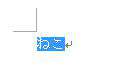
この状態で、改めてスペースを押して変換させると、きっちり「猫」に変換されます!
変換の区切りが正しくない時には、シフトキーと左右の矢印で対応する事ができますから、覚えておくと非常に便利ですよ。頭で覚えておくだけではなかなか使えるようになりませんから、実際に練習してみて下さいね^^
水平方向のスクロール
最近ではワイド画面が当たり前になっているので、インターネットで横方向にスクロールする事はあまりないかもしれませんが、それでも稀に横長のページもありますよね。
その時にどうやって右の隠れているページを見るでしょうか。きっと基本的には、このスクロールバーを使いますよね?

ですが、スクロールバーをマウスで動かすのが面倒という時もあると思います。上下の移動であればマウスのホイール(クルクル)でスクロールできるので、左右の見にくさが際立ちます!
そんな時には、シフトキーを押したままマウスのホイールを回してみて下さい。
なんと、左右にスクロールできちゃいます!
稀にある横長のページを見る時にはかなり役立ちますよ^^
ファイルの完全削除
ファイルを削除する時にデリート(Delete)ボタンを使う人も多いと思いますが、消したファイルは一度ゴミ箱に入りますよね?気にする人だとファイルを消した後にゴミ箱を開いて、ゴミ箱を空にすると思います。
この方法だと2段階の作業が必要になるので、煩わしさを感じている人も多いかもしれません。
そんな時には、「シフトキー+デリートキー」を使ってみましょう!
この方法でファイルを消そうとすると、次のメッセージが出てきてファイルをゴミ箱に入れずに完全に削除する事ができます。
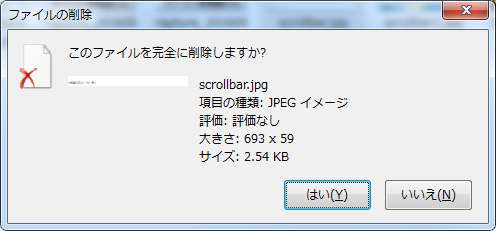
二度と復活させる必要のないファイルを削除する時に使ってみると、ハードディスク(記憶装置)の容量の節約にもなりますし、何より一度で消すことができるのはとっても便利ですね。
また機会があれば、こういった便利な小技を紹介していきますので、これからもブログに遊びに来て下さいね!



